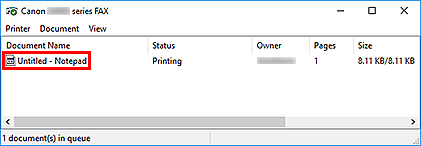Een fax verzenden (faxstuurprogramma)
Met het faxstuurprogramma kunt u faxen verzenden vanuit toepassingen waarmee u documenten kunt afdrukken.
 Opmerking
Opmerking
- Het is alleen mogelijk om faxen in zwart-wit te verzenden.
-
Zorg dat het apparaat is ingeschakeld.
-
Open het document dat u als fax wilt verzenden in de bijbehorende toepassing (bijvoorbeeld Kladblok) en klik vervolgens op Afdrukken. (De opdracht Afdrukken... (Print...) vindt u in het menu Bestand (File).)
-
Selecteer Canon XXX series FAX (waarbij XXX de modelnaam is) bij Printer selecteren (Select Printer) of Naam (Name) in het dialoogvenster Afdrukken (Print).
-
Klik op Afdrukken (Print) of OK.
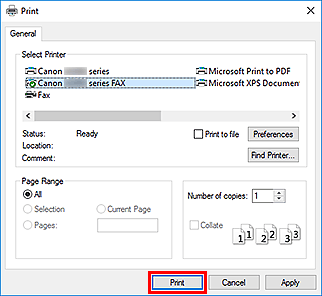
* Dialoogvenster Afdrukken (Print) in Kladblok
 Opmerking
Opmerking- Klik op Voorkeuren (Preferences) of Eigenschappen (Properties) in het dialoogvenster Afdrukken (Print) om het dialoogvenster met afdrukinstellingen van het faxstuurprogramma weer te geven waarin u het papierformaat en de afdrukstand kunt instellen. Voor informatie over het openen van het dialoogvenster met afdrukinstellingen van het faxstuurprogramma raadpleegt u 'Het scherm met instellingen van het faxstuurprogramma openen'.
-
Klik op Adresboek weergeven... (Display Address Book...) in Ontvanger instellen (Set Recipient) in het dialoogvenster Fax verzenden (Send FAX).
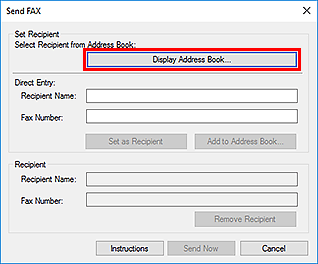
-
Selecteer een ontvanger bij Naam ontvanger (Recipient Name) in het dialoogvenster Ontvanger kiezen uit adresboek (Select Recipient from Address Book) en klik op Instellen als ontvanger (Set as Recipient).
De geselecteerde ontvanger wordt weergegeven in Geadresseerde (Recipient) in het dialoogvenster Fax verzenden (Send FAX).
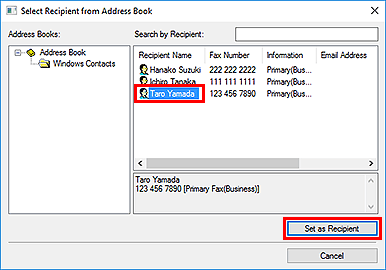
 Belangrijk
Belangrijk-
U kunt geen geadresseerde opgeven als er geen geadresseerde in het adresboek is geregistreerd. Registreer de ontvanger in het adresboek en open het adresboek opnieuw.
Raadpleeg 'Een adresboek maken (faxstuurprogramma)' voor meer informatie over het registreren van ontvangers in het adresboek.
- Als het fax- of telefoonnummer van de geadresseerde incorrect is ingevoerd, of als het geregistreerde fax- of telefoonnummer onjuist is, wordt de fax mogelijk naar een verkeerde geadresseerde gestuurd. Wanneer u een belangrijke fax stuurt, raden wij u aan de fax te verzenden nadat u de informatie van de ontvanger hebt ingevoerd en de status van de ontvanger hebt gecontroleerd.
 Opmerking
Opmerking-
U kunt Geadresseerde (Recipient) ook opgeven door Naam ontvanger (Recipient Name) en Faxnummer (Fax Number) in te voeren bij Direct invoeren (Direct Entry) in het dialoogvenster Fax verzenden (Send FAX) en daarna te klikken op Instellen als ontvanger (Set as Recipient).
- Raadpleeg 'Algemene opmerkingen (faxstuurprogramma)' voor meer informatie over geldige tekens.
- U kunt zelfs faxen verzenden als u alleen het Faxnummer (Fax Number) hebt opgegeven.
- U kunt de ontvanger die u heeft toegevoegd registreren in het adresboek door te klikken op Toevoegen aan adresboek... (Add to Address Book...). Raadpleeg 'Een adresboek maken (faxstuurprogramma)' voor meer informatie over het registreren van ontvangers in het adresboek.
-
Voeg indien nodig het nummer voor de buitenlijn toe aan het faxnummer.
(Voorbeeld: wanneer het nummer voor een buitenlijn 0 is en het faxnummer XXX-XXXX is, geeft u 0XXX-XXXX op.)
-
-
Klik op Verzenden (Send Now).
Klik in het bevestigingsbericht op OK.
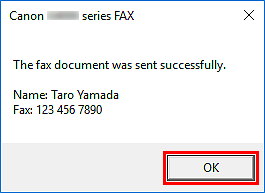
 Belangrijk
Belangrijk- Raadpleeg 'Kan geen faxen verzenden vanaf een computer' als u geen faxen kunt verzenden als gevolg van storing in de lijn of een ander probleem.
Verzenden annuleren
Als u op Verzenden (Send Now) klikt in het dialoogvenster Fax verzenden (Send FAX), wordt het printerpictogram weergegeven op de taakbalk. Dubbelklik op dit pictogram om een lijst weer te geven met faxtaken die klaar staan voor verzending of die nu worden verzonden.
U kunt het verzenden annuleren door met de rechtermuisknop op een taak te klikken en vervolgens Annuleren (Cancel) te selecteren.